win10桌面字体模糊有重影怎么自定义其大小?在使用win10系统时,发现桌面上的文字和图片一重影,字体模糊。在遇到这种情况时,应该怎么解决呢?下面就是小编给大家带来的win10桌面字体模糊有重影怎么自定义其大小。
一、在Win10的桌面点击鼠标右键,选择“显示设置”。
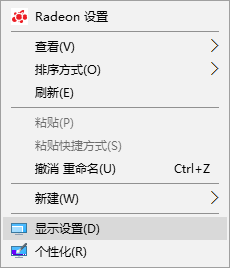
二、在“显示设置”的界面下方,点击“高级显示设置”。
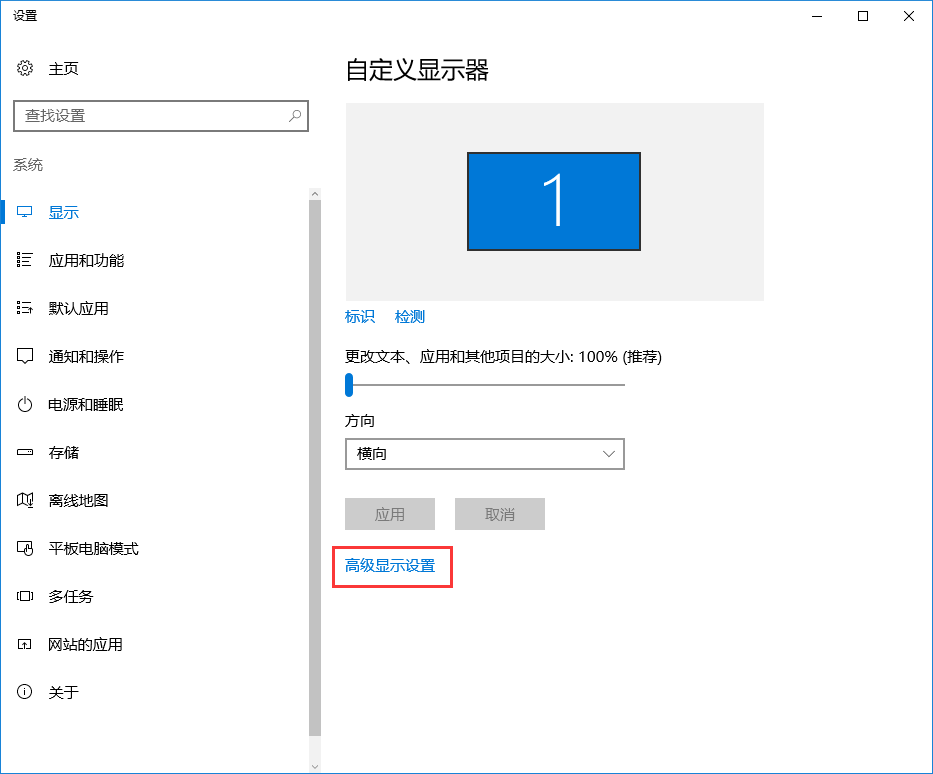
三、在“高级显示设置”的界面中,点击下方的“文本和其他项目大小的调整的高级选项”。
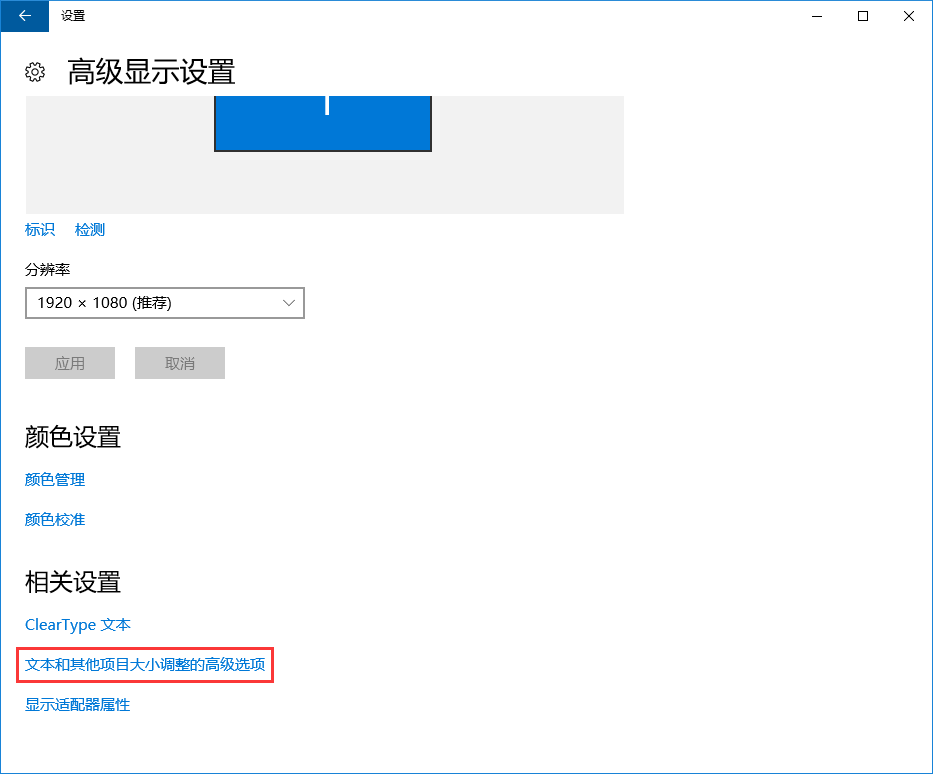
四、然后,点击“更改项目的大小”下面的“设置自定义缩放级别”。
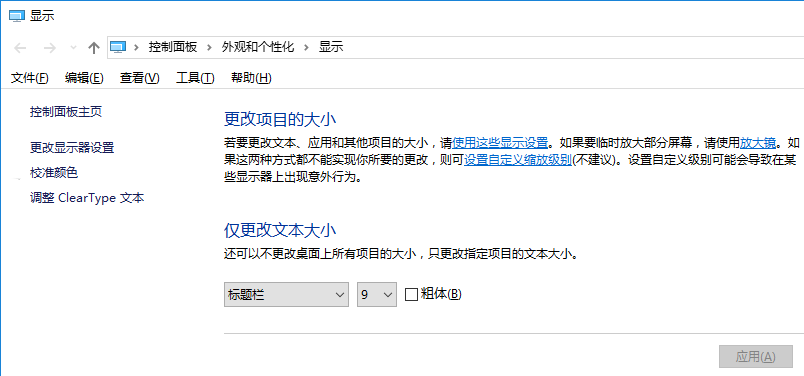
五、这里,选择100%,就代表着正常的缩放级别。所以,改成100%就好了,但要记得点击“确定”,在点击“应用”
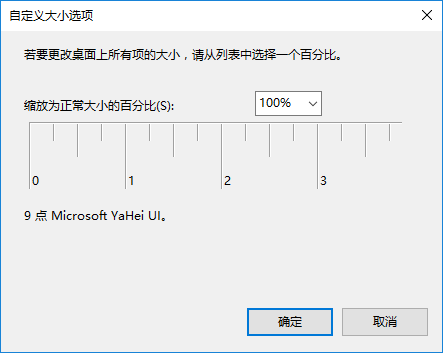
以上就是小编给大家带来的win10桌面字体模糊有重影怎么自定义其大小。在做这些设置之前要确保你的屏幕分辨率设置正常、显卡驱动安装正常。然后使用以上方法进行设置即可。

